win7电脑计划任务如何设置 win7电脑计划任务设置方法介绍
来源:www.uzhuangji.cn 发布时间:2019-06-19 08:15
我们在使用电脑的时候,经常能够看到开机启动项的字眼,其实这是我们电脑中的计划任务设置,当我们的电脑启动的时候,这些计划任务就会伴随着win7系统启动,有些任务是必须要开机启动的,不过有些则不需要,这时我们就能够对这些计划任务进行相关的设置,那么win7电脑计划任务如何设置呢?下面为大家带来win7电脑计划任务设置的操作步骤。
电脑计划任务设置方法:
1、首先我们可以找到我们电脑中的开始菜单栏,在开始菜单中我们可以看到相关的选项,找到控制面板选项并点击进入。如图所示:
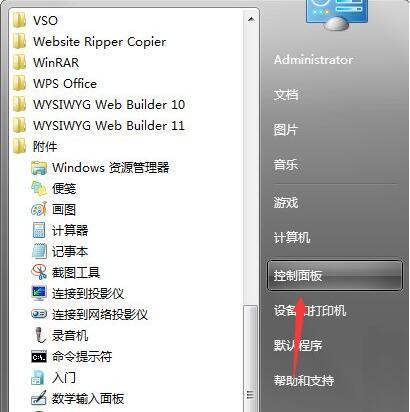
2、进入到电脑中的控制面板后,我们可以看到系统和安全的选项,就在当前页面中第一排第一个,点击该按钮并打开进入。如图所示:
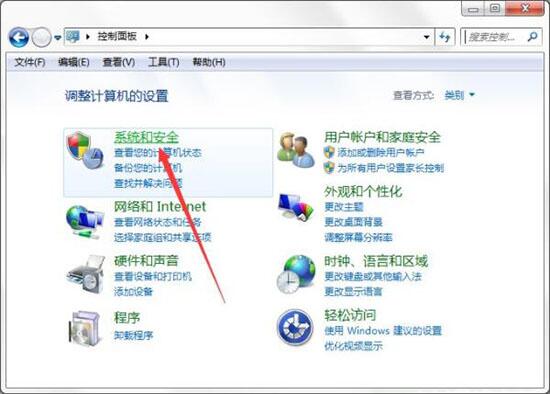
3、进入到电脑中的控制面板的系统和安全选项后,我们可以找到最下方的管理工具按钮,点击进入到电脑的计划任务选项。如图所示:
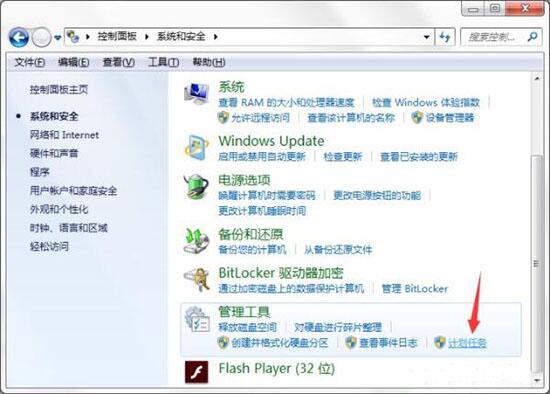
4、通过以上的操作我们可以进入到电脑中的任务计划程序,在当前页面中,我们可以选择性的对我们电脑计划进行操作。如图所示:
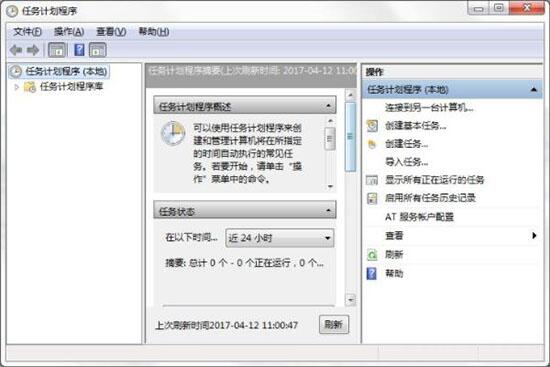
win7电脑计划任务设置的操作方法就为小伙伴们详细分享到这里了,如果用户们使用电脑的时候不知道如何设置计划任务,可以根据上述方法步骤进行操作哦,希望本篇教程能够帮到大家,更多精彩教程请关注u装机官方网站。
推荐阅读
"win7如何修改开机动画 win7修改开机动画操作方法"
- u装机的U盘低级格式化工具在哪 怎么用u装机对U盘进行低格 2021-01-13
- 笔记本电脑用u装机U盘启动盘重装win10系统后重启黑屏如何解决 2020-12-15
- x64和x86是什么意思 x64和x86有什么区别 2020-11-27
- win7如何修改开机动画 win10修改开机动画操作方法 2020-11-26
win7怎么提取图片文字 win7提取图片文字操作方法
- win7如何禁用searchindexer.exe进程 win7禁用searchindexer.exe进程操作方法 2020-11-12
- win7如何设置开始菜单 win7设置开始菜单操作方法 2020-11-02
- win7怎么获取administrator权限 win7获取administrator操作方法 2020-10-29
- win7提示堆栈溢出怎么解决 win7提示堆栈溢出解决方法 2020-10-27
u装机下载
更多-
 u装机怎样一键制作u盘启动盘
u装机怎样一键制作u盘启动盘软件大小:358 MB
-
 u装机超级u盘启动制作工具UEFI版7.3下载
u装机超级u盘启动制作工具UEFI版7.3下载软件大小:490 MB
-
 u装机一键u盘装ghost XP系统详细图文教程
u装机一键u盘装ghost XP系统详细图文教程软件大小:358 MB
-
 u装机装机工具在线安装工具下载
u装机装机工具在线安装工具下载软件大小:3.03 MB










